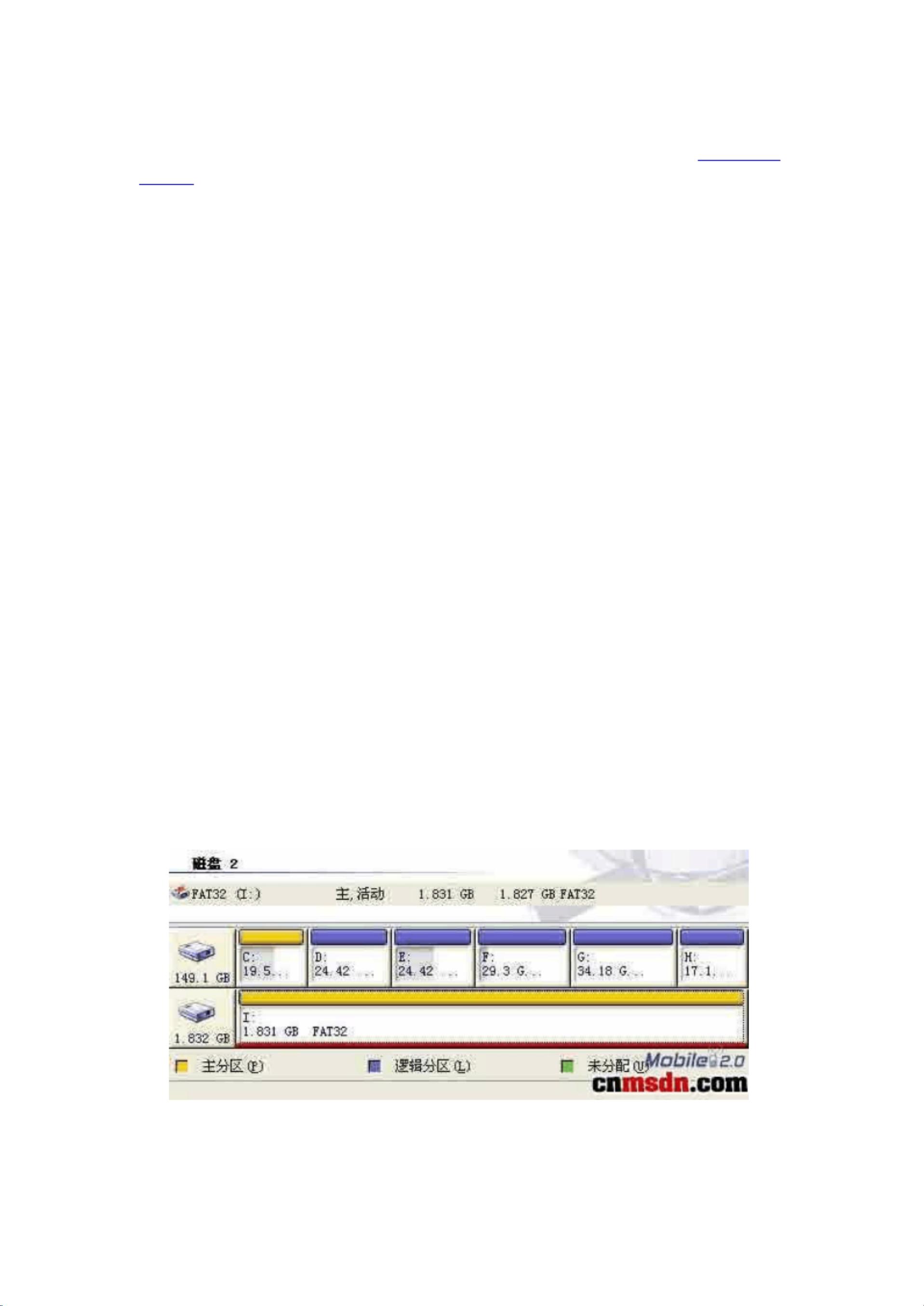Android软件转移至SD卡教程:扩大存储空间
版权申诉
181 浏览量
更新于2024-08-17
收藏 700KB PDF 举报
"这篇文档详细介绍了如何将Android设备上的应用程序从内部存储转移到SD卡上,以缓解手机内存不足的问题。该方法涉及对SD卡进行分区,创建FAT32和Ext3两个不同的分区,以便分别存储常规数据和应用程序。"
在Android系统中,由于默认情况下应用程序通常安装在手机的内部存储上,这可能会迅速消耗有限的内存空间。对于喜欢安装大量应用的用户来说,这是一个常见的问题。为了扩展存储空间,用户可以按照文档提供的步骤对SD卡进行分区。
首先,需要下载并安装Acronis Disk Director Suite软件,该软件允许用户对SD卡进行高级管理。将SD卡通过读卡器连接到电脑,然后使用软件删除现有的分区。接着,创建两个新的分区:
1. FAT32分区:这个分区适用于存放普通文件,如图片、音乐和视频,其文件系统设置为FAT32,大小根据个人需求设定,文档中建议的是1.35GB。
2. Ext3分区:这是专门为Android应用程序创建的分区,因为Ext3是Linux系统(Android基于Linux内核)支持的文件系统之一。在这个分区上,同样设置为主分区,文件系统选择Ext3,大小设定为494MB。
完成分区设定后,软件会记录这些操作,但并不会立即执行。此时需要点击“应用更改”或类似选项来实际执行分区操作。这个过程可能会需要一段时间,并且在操作过程中务必确保数据的安全,避免不必要的数据丢失。
一旦SD卡成功分区,Android设备就可以识别这两个分区。在设置中,用户可以修改应用程序的安装位置,使其指向新的Ext3分区。不过,需要注意的是,不是所有应用程序都支持安装在外部存储上,这取决于应用开发者是否启用了这个功能。对于不支持的应用,仍需要占用手机内部存储。
此外,使用这种方法可能会对手机性能产生一定影响,因为从Ext3分区读写数据可能比从内部的FAT32分区慢。同时,频繁插拔SD卡或在不同设备间移动可能导致分区信息丢失,因此建议谨慎操作,并在进行SD卡分区前备份重要数据。
这篇文档为那些希望最大化利用SD卡存储空间的Android用户提供了详细的操作指南,通过分区技术实现了应用程序与数据的分离,从而解决了手机内存不足的问题。不过,这个过程需要一定的电脑操作技能,对于不熟悉此类操作的用户可能会有一定的挑战。
2021-11-29 上传
2022-02-05 上传
2021-11-23 上传
点击了解资源详情
2022-02-13 上传
429 浏览量
2021-09-18 上传
点击了解资源详情
XWJcczq
- 粉丝: 2
- 资源: 7万+
最新资源
- Pandas
- Platformer:仅具有浏览器功能的应用
- ssm海尔集团商务系统的设计毕业设计程序
- 手机接收单片机数据例程.zip
- notify-monitor:REST API可以观察任何新广告的给定URL,并将其发送到notify-client。 堆
- pgsync:将数据从一个Postgres数据库同步到另一个数据库
- Klaverjas Score-开源
- Simple Web Paint Application using JavaScrip
- Incremental-Adventure-Genesis:网页游戏(WIP)
- NET3.5 LINQ操作数据库实例_aspx开发教程.rar
- stm32 跑马灯实验+例程
- python之knnk近邻算法实现属性为连续性及混淆矩阵评估.zip
- g30l0:地理定位应用程序,用于在培训之前测试ESDK
- Kifu Generator-开源
- css-essentials-css-issue-bot-9000-midtown-web-071519
- chargeTracker